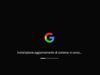Come aggiornare il telefono
Da qualche giorno a questa parte, il tuo smartphone ti sta “assillando” con una richiesta di aggiornamento: inizialmente eri intenzionato ad accettare, ma poi sei stato preso da panico. Non sei propriamente un esperto di tecnologia, anzi diciamo che sei alle primissime armi con gli smartphone, e temi che installando un aggiornamento software il tuo telefono possa impallarsi facendoti perdere tutti i dati.
Ti capisco: la tua è una preoccupazione legittima, ma è sbagliato farsi prendere dal panico. Se aggiorni il tuo telefono seguendo le procedure ufficiali previste dal produttore, il rischio di perdere i dati e di bloccare il dispositivo è praticamente nullo. Anzi, da un aggiornamento software spesso si traggono numerosi benefici, come ad esempio la possibilità di usufruire di nuove funzionalità e di avere un sistema più protetto contro gli attacchi dei criminali informatici.
È vero, in alcune circostanze, soprattutto se si ha un telefono non di primissimo pelo, gli aggiornamenti possono rallentare le prestazioni del sistema, ma è uno scotto che bisogna imparare a pagare in cambio dei vantaggi di cui abbiamo appena parlato. Allora, sei pronto a procedere? Se vuoi sapere come aggiornare il telefono senza rischi e vuoi provare le funzioni delle versioni più recenti di Android o iOS, prenditi qualche minuto di tempo libero e metti in pratica le indicazioni che sto per darti.
Indice
- Come aggiornare il telefono: Android
- Come aggiornare il telefono: iPhone
- Come aggiornare il telefono dal computer
- Come aggiornare il telefono senza Wi-Fi
- Come aggiornare il telefono Huawei
- Come aggiornare il telefono vecchio
- Come aggiornare il Bluetooth del telefono
Come aggiornare il telefono: Android
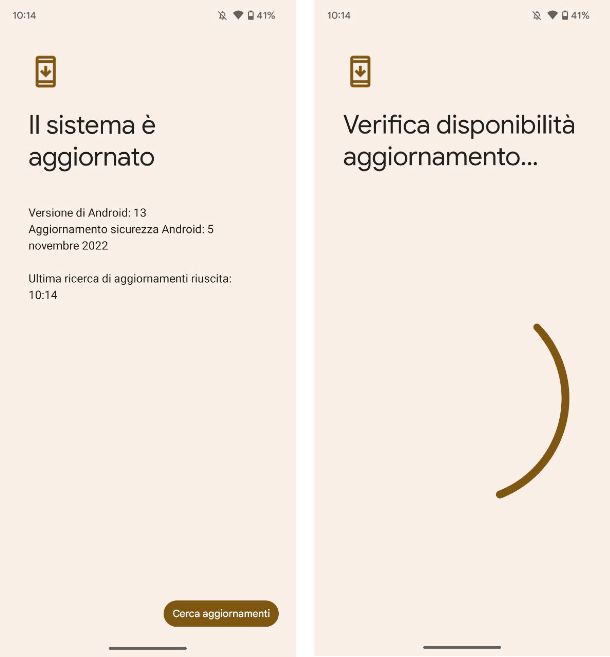
Ormai da giorni sul tuo smartphone Android appare in maniera persistente la notifica di disponibilità di un aggiornamento, ma dato che non sei proprio un tipo tecnologico vorresti qualche indicazione su come aggiornare il telefono Android.
Per aggiornare il tuo smartphone Android non è necessario collegarlo al tuo PC ed eseguire procedure complicate, perché ti basterà utilizzare il sistema di aggiornamenti OTA integrato nel tuo dispositivo. Tramite questo sistema, l’aggiornamento viene scaricato dal server dall’azienda, previo collegamento del dispositivo al Wi-Fi, e poi applicato semplicemente eseguendo un riavvio del dispositivo.
Per aggiornare il tuo smartphone Android tramite OTA ti basterà aprire l’app Impostazioni, solitamente riconoscibile dall’icona di un ingranaggio, e recarti su Sistema > Aggiornamento di sistema. Nella schermata che appare tocca sul pulsante Cerca aggiornamenti e attendi che la verifica venga completata. Qualora fosse disponibile un aggiornamento non dovrai fare niente, poiché il download e successiva installazione partirà in automatico. Una volta completato l’aggiornamento, tocca sul pulsante Riavvia. Ricorda che, per eseguire l’aggiornamento del tuo smartphone Android è bene assicurarsi che abbia almeno il 30% di carica residua e che sia connesso alla rete Wi-Fi (puoi comunque procedere anche tramite rete dati se lo desideri).
Come aggiornare il telefono Samsung
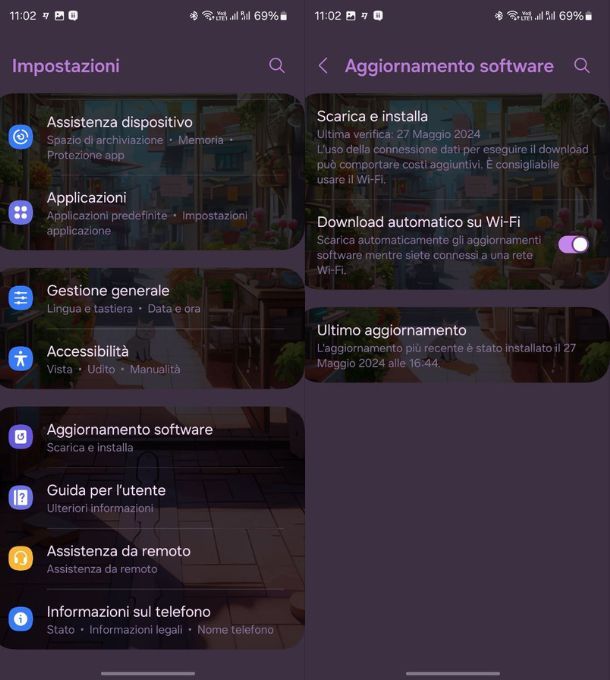
Questa era la procedura generale, valida se il brand del tuo smartphone non ha eseguito qualche personalizzazione del sistema tanto da cambiare le varie voci e operazioni. Infatti, se già parlassimo di come aggiornare un telefono Samsung, questo processo sarebbe abbastanza diverso.
Infatti, se hai un Samsung, devi innanzi tutto aprire il menu Impostazioni, per poi scorrere in basso fino a trovare la voce Aggiornamento software. Qui facci tap sopra, poi premi sulla voce Scarica e installa perché il telefono verifichi se c’è effettivamente qualcosa di disponibile.
In tal caso, partirà in automatico il download de sei connesso a una rete Wi-Fi o, in caso contrario, accadrà quando ti connetterai. Una volta scaricato, ti apparirà una notifica a schermo che ti comunica la possibilità di aggiornare seduta stante. Puoi premere sul pulsante per l’installazione immediata per avviare il processo che renderà il tuo telefono indisponibile per qualche minuto, oppure usare il pulsante per programmare l’installazione e impostare l’ora (magari di notte) in cui verrà installato.
Come aggiornare il telefono: iPhone
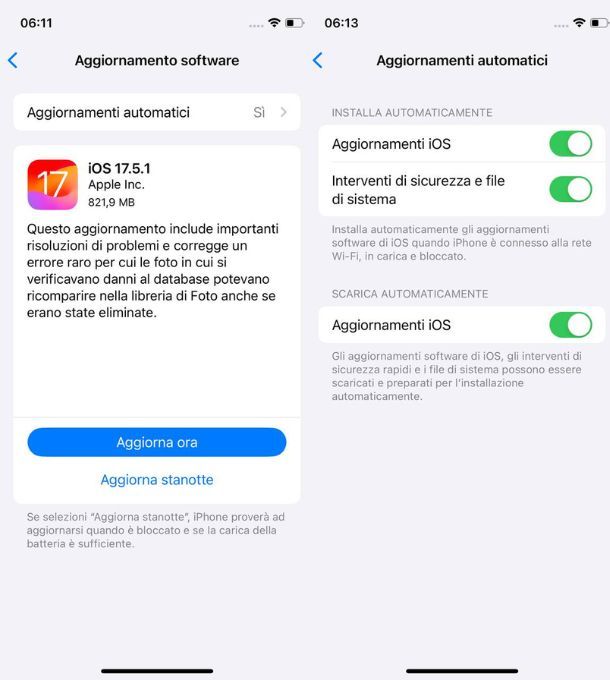
Da qualche tempo possiedi un iPhone, ma non lo hai mai aggiornato perché non sei molto pratico. Dato che appare di continuo la notifica che ti richiede di eseguire l’aggiornamento, vorresti capire come aggiornare il telefono iPhone.
Non ti preoccupare, sono qui proprio per aiutarti. Per aggiornare il tuo iPhone ti basterà aprire l’app Impostazioni, riconoscibile dall’icona di un ingranaggio, e recarti in Generali > Aggiornamento software: il sistema andrà a cercare in automatico l’eventuale disponibilità di un aggiornamento. Qualora fosse presente, ti basterà toccare sul pulsante Scarica e installa e confermare l’operazione digitando il codice di sblocco del dispositivo. Una volta completato il download, tocca sul pulsante Installa ora: digita nuovamente il codice di sblocco del dispositivo e attendi il completamento dell’operazione.
Per poter scaricare e installare l’aggiornamento sul tuo dispositivo assicurati che l’iPhone abbia almeno il 50% di carica residua e che sia connesso a una rete Wi-Fi. Se desideri utilizzare la connettività dati della tua SIM ti basterà toccare sul pulsante Utilizza dati cellulare dal pop-up che appare a schermo in fase di scaricamento dell’aggiornamento.
Come dici? Non riesci a capire come mai il tuo iPhone non effettui il download e l’installazione degli aggiornamenti in automatico? In questo caso ti basterà verificare che sia attiva la relativa funzione. Per farlo, apri l’app Impostazioni, recati su Generali > Aggiornamento software > Aggiornamenti automatici: imposta su ON la levetta delle voci Aggiornamenti iOS sia per download che per installazione e Interventi di sicurezza e file di sistema.
Se hai sottoposto il tuo iPhone alla procedura di jailbreak, aggiornando iOS perderai Cydia e tutti i suoi tweak. Pensaci bene di procedere. E se non sei più interessato al jailbreak, provvedi prima a ripristinare l’iPhone in modalità DFU e poi a installare, di conseguenza, la versione più recente di iOS. Trovi tutti i dettagli in merito nei miei tutorial su come rimuovere il jailbreak e come mettere l’iPhone in DFU.
Come aggiornare il telefono dal computer
Hai provato ad aggiornare il tuo telefono utilizzando il sistema di aggiornamento OTA, di cui ti ho parlato nel precedente paragrafo dedicato ad Android e iPhone, tuttavia non sei riuscito a completare la procedura di aggiornamento a causa di un errore. Per questo motivo vorresti capire se ci fosse un modo per eseguire la procedura tramite computer.
La risposta è affermativa: sia per Android che per iPhone è possibile eseguire l’aggiornamento collegando il dispositivo al computer e utilizzando dei software dedicati. Direi, dunque, di non perdere altro tempo e vedere subito come aggiornare il telefono dal computer.
Android
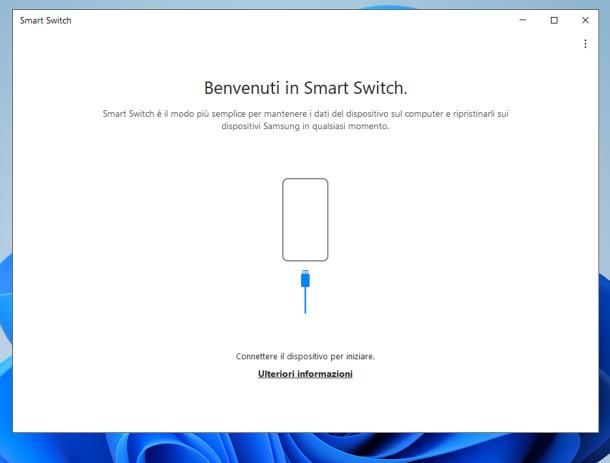
Vuoi aggiornare il tuo smartphone Android dal PC ma non sai come fare? Immagino la tua difficoltà, visto che non esiste un software adatto a tutti i modelli Android in circolazione. Ogni azienda produttrice (o la maggiori parte), mette a disposizione un software per PC tramite il quale poter gestire diversi aspetti dello smartphone, tra cui proprio l’aggiornamento software o eventuale ripristino.
Se possiedi uno smartphone di Google della serie Pixel purtroppo non esiste un software per eseguire l’aggiornamento del dispositivo tramite PC. Tuttavia, Google ha messo a disposizione il servizio Web Android Flash Tool tramite il quale è possibile eseguire il flash delle OTA Image o Factory Image, tramite le quali è possibile eseguire l’aggiornamento del dispositivo. Maggiori info qui.
Se possiedi uno smartphone Samsung, invece, puoi utilizzare il software Smart Switch, disponibile sia per PC Windows che Mac, disponibile al download su questa pagina Web: e clicca sul pulsante Download per Windows oppure Download per iOS a seconda del PC in tuo possesso. Una volta completato il download, procedi con l’installazione seguendo le indicazioni che trovi nella mia guida.
Una volta aperto Smart Switch, collega il dispositivo al PC tramite cavo USB e segui le indicazioni a schermo per portare a termine la procedura di collegamento. Giunto nella schermata principale dell’applicazione, clicca sul pulsante Aggiorna. Nella schermata che appare, qualora fosse disponibile un aggiornamento, fai clic sul pulsante Aggiorna: la procedura di installazione sarà del tutto automatico e una volta conclusa l’installazione, lo smartphone verrà riavviato. Maggiori info qui.
Oltre a Samsung e Google, ci sono anche altre aziende che offrono un software per PC tramite il quale è possibile aggiornare il dispositivo. Ad esempio Motorola offre il programma Motorola Device Manager per Windows e Mac, mentre Sony mette a disposizione il software Xperia Companion, disponibile per Windows e Mac.
Infine, esiste anche un altro metodo per aggiornare uno smartphone Android tramite PC, ovvero ricorrendo all’installazione di una custom ROM. Tuttavia, dato che si tratta di un argomento molto complicato, ti consiglio di dare un’occhiata al mio tutorial sull’argomento.
iPhone
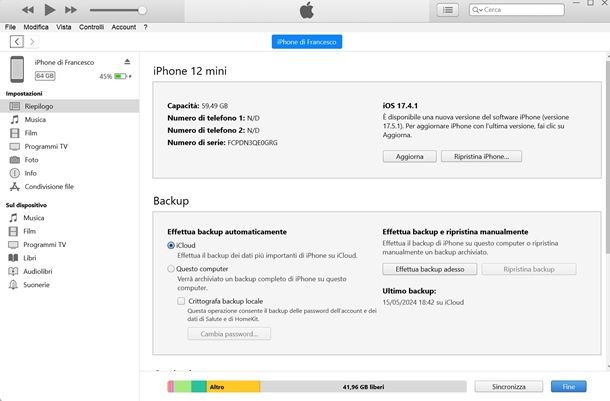
Desideri aggiornare il tuo iPhone tramite PC, ma non hai la minima idea su come procedere? Non ti preoccupare, sono qui proprio per aiutarti.
Se utilizzi un PC con Windows 10 o Windows 11 ti basterà scaricare Dispositivi Apple dal Microsoft Store. Se, invece, possiedi un PC con Windows 7 o precedenti, dovrai scaricare iTunes dal sito Web di Apple. Maggiori info qui.
Se utilizzi un Mac, invece, a partire da macOS 10.15 Catalina, puoi usare direttamente il Finder, poiché Apple ha integrato tutte le funzioni di iTunes relative alla gestione di iPhone e iPad. Se, invece, utilizzi una versione precedente di macOS, dovrai utilizzare l’applicazione iTunes, che trovi installata di default nel sistema operativo.
Una volta collegato il tuo iPhone al PC tramite cavo Lightning, fai clic sull’icona dell’iPhone che appare nel menu principale di iTunes o nella barra laterale del Finder su Mac: clicca sul pulsante Autorizza per confermare il collegamento.
Una volta fatto questo, in caso di disponibilità di un aggiornamento, ti verrà mostrato un avviso che ti segnalerà la disponibilità di una nuova versione di iOS. Per procedere clicca sui pulsanti Aggiorna per due volte, Avanti e Accetto. Inserisci poi il codice di sblocco del telefono e attendi che l’aggiornamento venga scaricato. Qualora l’avviso non dovesse apparire puoi procedere alla verifica manuale: clicca sulla voce Riepilogo su iTunes e su Generali nel Finder e fai clic sul pulsante Verifica aggiornamenti. Per ulteriori informazioni sull’argomento, dai un’occhiata al mio tutorial su come aggiornare iOS.
Come aggiornare il telefono senza Wi-Fi
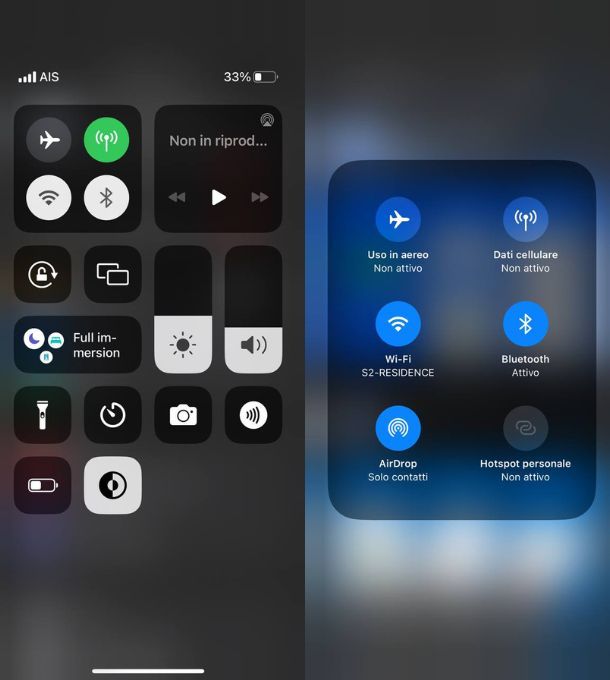
Purtroppo non hai a disposizione una connessione Wi-Fi alla quale collegarti per poter eseguire l’aggiornamento del tuo dispositivo, che sia Android o un iPhone. Tuttavia, dato che vorresti comunque aggiornare il tuo telefono vorresti capire come aggiornare il telefono senza Wi-Fi.
Se desideri utilizzare il computer per aggiornare il tuo dispositivo, che sia Android o iPhone, senza però una connessione Wi-Fi, potresti optare per la creazione di un hotspot tramite la rete dati del tuo dispositivo. In questo modo andrai a creare una vera e propria connessione Wi-Fi, a cui potrai collegare il PC, che potrai sfruttare per scaricare i software e l’aggiornamento necessario per il tuo dispositivo. Prima di procedere, però, assicurati di avere un piano dati sulla tua SIM con diversi GB a disposizione, poiché verrà consumata un’ingente quantità di dati.
Per creare un hotspot con il tuo dispositivo dai un’occhiata alle indicazioni presenti nel mio tutorial sull’argomento.
Se invece, preferisci aggiornare il tuo smartphone tramite OTA, non avrai particolari problemi, se non un consumo elevato di dati dal tuo piano telefonico. Su smartphone Android puoi procedere con il download dell’aggiornamento semplicemente seguendo le indicazioni che ti ho dato nel precedente paragrafo.
Su iPhone, invece, di default non puoi scaricare un aggiornamento tramite rete dati cellulare, tuttavia è possibile “forzare” la richiesta dell’aggiornamento. Per farlo, ti basterà seguire le medesime indicazioni che ti ho dato nel precedente paragrafo, e quando iPhone si accorgerà che non hai una connessione Wi-Fi attiva ti mostrerà un pop-up: tocca sul pulsante Utilizza dati cellulare per consentire il download dell’aggiornamento. Maggiori info qui.
Come aggiornare il telefono Huawei

Se hai un telefono Huawei è probabile che tu non disponga più di Android, ma di una versione di HarmonyOS. Non che ci siano rivoluzioni in termini di procedure, bastano un paio di tap dal menu, ma è comunque un sistema terzo con le sue “regole”.
Per aggiornare il tuo smartphone Huawei, vai sul menu Impostazioni e poi scorri in basso fino a trovare la voce Sistema e aggiornamenti. Da qui, tocca sulla voce Aggiornamento software e attendi qualche istante per permettere al telefono di rilevare eventuali aggiornamenti.
Fatto questo, se ci saranno nuove versioni da scaricare, ti verrà mostrato a schermo e potrai procedere all’immediato download premendo il pulsante Scarica e installa, oppure attendere la notte per l’installazione premendo sull’icona dell’ingranaggio e attivando le voci Download automatico tramite Wi-Fi e Aggiornamento notturno. Maggiori info qui.
Se volessi però aggiornarlo tramite PC, dovresti utilizzare il software HiSuite, disponibile al download su questa pagina Web sia per PC Windows che Mac. Una volta scaricato e installato il programma (dai un’occhiata alla mia guida se hai qualche difficoltà), aprilo e dalla schermata principale, fai clic sulla voce Aggiorna sistema.
Qualora venisse rilevata la disponibilità di un aggiornamento, fai clic sul pulsante Aggiorna e poi su Accetta dal pop-up che appare a schermo per iniziare la procedura di aggiornamento. Maggiori info qui.
Come aggiornare il telefono vecchio
Andiamo a vedere se e in caso come potrebbe essere possibile aggiornare il telefono vecchio, cosa che non è tecnicamente possibile dal menu delle impostazioni. Va detto che, in alcuni casi, l’aggiornamento non viene rilasciato perché l’hardware non riuscirebbe a sostenerlo con la potenza disponibile, ma in altri invece è più una mera scelta aziendale.
Android

Nel caso dei telefoni Android, se il produttore non ha rilasciato la nuova versione del software per il tuo telefono, dovrai rivolgerti a soluzioni terze. Quello a cui mi riferisco è installare una ROM di terze parti che sia compatibile con il tuo dispositivo, aggiornata alla versione di Android che desideri.
Questo è tecnicamente possibile e, anzi, anche altre versioni di Android “lisce” o con specifiche personalizzazioni magari non pertinenti con la marca del tuo telefono sono possibili. Occorre semplicemente vedere se il tuo telefono non ha qualche strano blocco che impedisce la cosa.
Ovviamente, installando una ROM alternativa invaliderai la garanzia del tuo telefono la quale, immagino, sia comunque scaduta dato che il device non viene più aggiornato. Oltre a questo, se non sai cosa fai, potresti compromettere il dispositivo in modo irrimediabile. In ogni caso, ti lascio alla mia guida su come installare ROM su Android.
iPhone
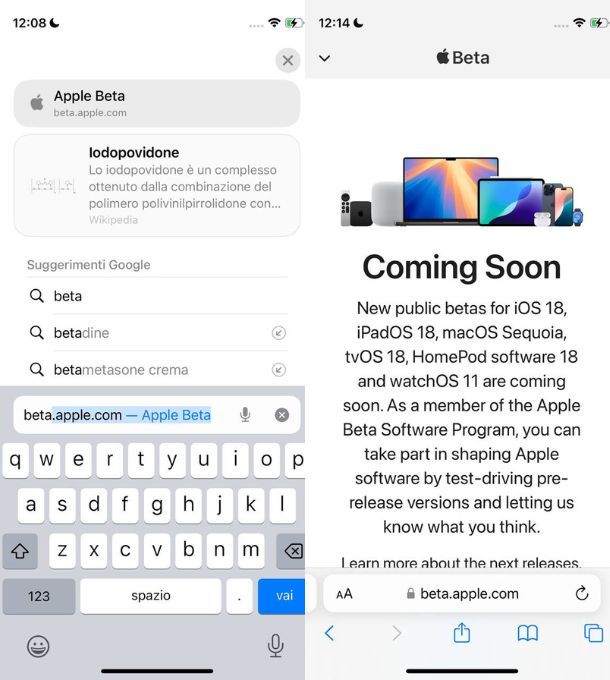
Su iPhone il discorso è completamente diverso dato che non ci sono ROM alternative da installare e, anche il jailbreak, non aiuterebbe in questo senso. Quello che ti posso suggerire è di partecipare al programma di beta tester di Apple, la quale rilascia nuove versioni di software ancora non lanciate sul mercato (quindi in beta) per chi partecipa.
Partecipare è semplicissimo, basta aprire Safari dal telefono, per poi scrivere nella barra di ricerca Beta Apple e toccare il primo risultato che appare in alto. Qui scorri in basso fino a trovare il pulsante Sign in, poi premi il pulsante Continua e utilizza il Face ID o Touch ID per procedere, poi leggi i termini di servizio e premi sul pulsante Agree.
Nella pagina successiva potrai vedere quali versioni beta del software sono disponibili. Puoi tornare al menu Impostazioni del tuo iPhone, premere su Generali seguiti da Aggiornamento software dove troverai la voce Aggiornamenti Beta. Toccala e procedi al download di eventuali versioni beta del software. Ricorda che, se hai un telefono vecchio, queste potrebbero essere difficili da gestire per l’hardware e comportare una perdita di prestazioni anche significativa. Maggiori info qui.
Come aggiornare il Bluetooth del telefono
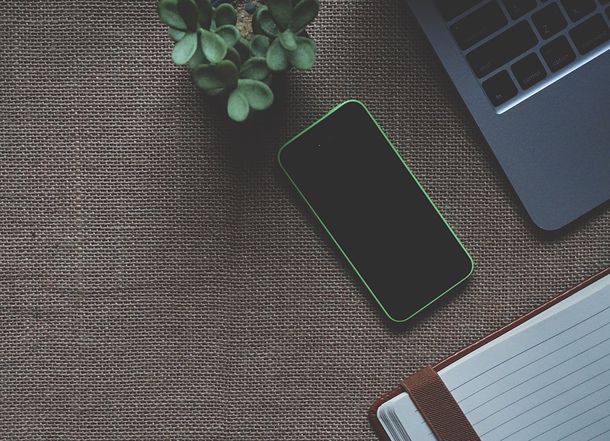
Se invece volessi sapere come aggiornare il Bluetooth del telefono, sappi che non è possibile a livello software. Eventuali aggiornamenti sono inclusi nel software ufficiale e, in ogni caso, per un Bluetooth non sono così incisivi. Inoltre, se volessi passare (per esempio) da Bluetooth 5 a 6, sappi che questa è una modifica hardware e non può essere fatta tramite software. Per maggiori dettagli su come funziona il Bluetooth, ti lascio alla mia guida sul tema.

Autore
Salvatore Aranzulla
Salvatore Aranzulla è il blogger e divulgatore informatico più letto in Italia. Noto per aver scoperto delle vulnerabilità nei siti di Google e Microsoft. Collabora con riviste di informatica e cura la rubrica tecnologica del quotidiano Il Messaggero. È il fondatore di Aranzulla.it, uno dei trenta siti più visitati d'Italia, nel quale risponde con semplicità a migliaia di dubbi di tipo informatico. Ha pubblicato per Mondadori e Mondadori Informatica.